Jautājums
Problēma: kā labot BSOD SYSTEM_SERVICE_EXCEPTION (KS.SYS) operētājsistēmā Windows?
Es izmantoju klēpjdatoru vairākus gadus un līdz šim biju pieturējies pie Windows 8. Mans draugs ieteica to jaunināt uz Windows 10, kas man radās lieliska ideja. Tomēr atjauninājums man nedarbojas pareizi. Pēc tam tādas programmas kā Skype nedarbojas, kā rezultātā tiek parādīts zils nāves ekrāns ar uzrakstu SYSTEM_SERVICE_EXCEPTION (KS.SYS). Esmu mēģinājis labojumus, ko varu iedomāties, bet nekas nedarbojās. Šķiet, ka man ir vajadzīga profesionāļu palīdzība. Vai jums ir kāda ideja? Būšu pateicīgs par palīdzību!
Atrisināta atbilde
SYSTEM_SERVICE_EXCEPTION (KS.SYS) ir Windows kodola CSA bibliotēkas fails, kas ir tieši saistīts ar videokameru. Šāda veida kļūda jo īpaši rodas klēpjdatoros ar integrētām tīmekļa kamerām un HP sistēmām.[1]
SYSTEM_SERVICE_EXCEPTION (KS.SYS) ir parādījies jau sen, taču vēl nav pilnībā atrisināts. Lai gan nav tik daudz lietotāju, kuriem šī problēma ir radusies, esam saņēmuši vairākus ziņojumus, kas liecina, ka tā varētu kļūt biežāka Windows sistēmas izmaiņu un neregulāru atjauninājumu dēļ.[2]
Lielākā daļa BSOD kļūdu, kas mūsdienās tiek atklātas, ir saistītas ar Windows 10 atjauninājumiem, taču SYSTEM_SERVICE_EXCEPTION (KS.SYS) kļūda nav tāda. Parasti tas sāk parādīties tūlīt pēc Skype jaunināšanas (jo īpaši versija 6.14). Kādu iemeslu dēļ atjauninājums izraisa sistēmas un videokameras draiveru nesaderību. Par laimi, šo kļūdu ir viegli novērst, izpildot tālāk sniegtos norādījumus. 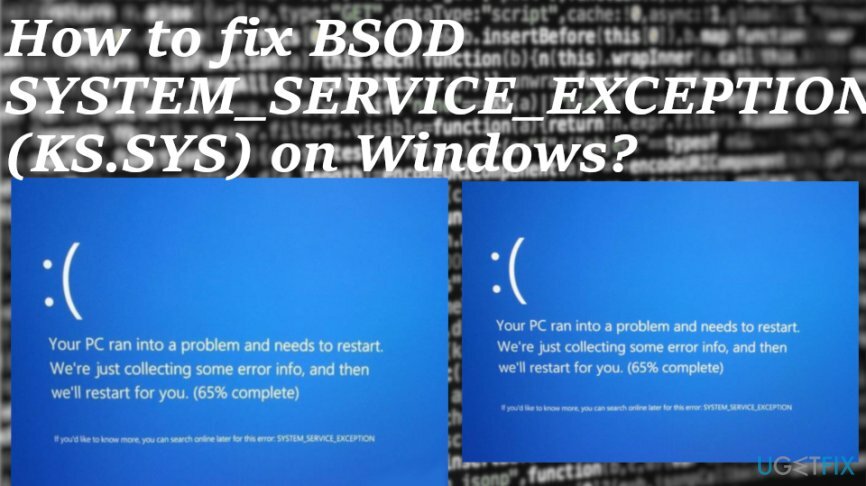
Vairumā gadījumu šī ar KY.SYS saistītā kļūda rodas, kad dators tiek restartēts un mēģinot izmantot noteiktu funkciju. SYSTEM_SERVICE_EXCEPTION kļūda var piegādāt šādus ziņojumus:
Ir konstatēta problēma, un sistēma Windows ir izslēgta, lai novērstu datora bojājumus. Šķiet, ka problēmu izraisa šāds fails: Ks.sys.
🙁 Jūsu datorā radās problēma, un tas ir jārestartē. Mēs tikai apkopojam informāciju, un tad mēs atsāksim jūsu vietā. Ja vēlaties uzzināt vairāk, vēlāk varat tiešsaistē meklēt šo kļūdu: ks.sys.
STOP 0x0000000A: IRQL_NOT_LESS_EQUAL – ks.sys
Iespējamie SYSTEM_SERVICE_EXCEPTION (KS.SYS) kļūdu labojumi
Lai labotu bojātu sistēmu, jums ir jāiegādājas licencēta versija Reimage Reimage.
Ir svarīgi pieminēt, ka failu SYSTEM_SERVICE_EXCEPTION (KS.SYS) nevar izdzēst vai mainīt, jo tas ir viens no Windows sistēmas komponentiem.
Ļoti bieži sistēmas kļūdas, piemēram, BSOD SYSTEM_SERVICE_EXCEPTION (KS.SYS), norāda, ka jūsu sistēmai ir nepieciešama optimizācija. Iespējams, ir problēmas ar reģistriem, startēšanu, kešatmiņu un pat bojātiem vai inficētiem failiem.[3] Tāpēc pirmā lieta, kas jums jāmēģina, ir instalēt profesionālu optimizācijas rīku un palaist to. Mēs ļoti iesakām izmantot ReimageMac veļas mašīna X9.
Atgriezieties iepriekšējā Skype versijā
Lai labotu bojātu sistēmu, jums ir jāiegādājas licencēta versija Reimage Reimage.
Kā jau minējām, šo BSOD var aktivizēt Skype atjauninājums. Pats par sevi saprotams, ka atgriešanās pie iepriekšējās Skype versijas var palīdzēt novērst SYSTEM_SERVICE_EXCEPTION (KS.SYS) kļūdu. Lai to izdarītu, jums ir:
- Klikšķis Sākt poga (apakšējais kreisais stūris) - Vadības panelis – Programmu pievienošana/noņemšana (Windows 7, XP).
- Ar peles labo pogu noklikšķiniet uz Windows ikona (apakšējais kreisais stūris) - Vadības panelis – Atinstalējiet programmu sadaļā Programmas (Windows 8/10).
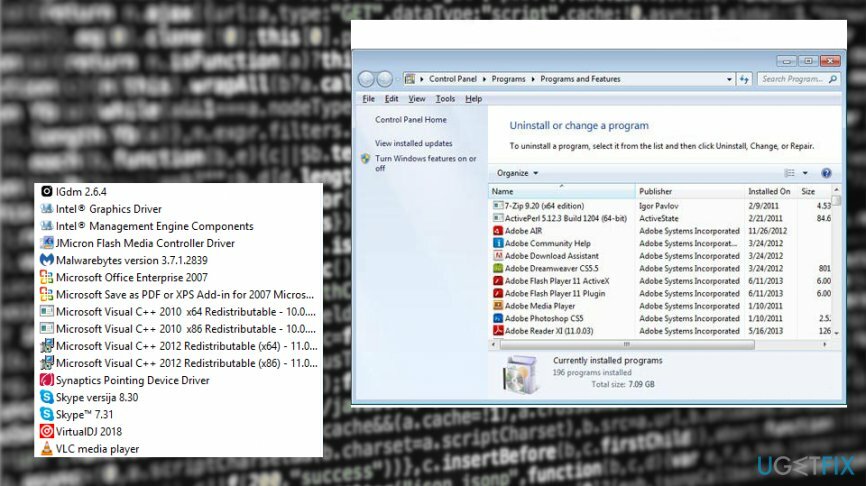
- Atrodiet pašlaik izmantoto Skype versiju, noklikšķiniet uz tās un atlasiet Atinstalēt.
- Reboot ierīce.
- Mēs ceram, ka atceraties, kāda bija iepriekšējā Skype versija (iespējams, Skype 6.14). Ja to darāt, meklējiet tā lejupielādi internetā. Noteikti lejupielādējiet to no uzticama avota un pārbaudiet, vai tas nav komplektā ar citu trešo pušu programmatūru.
Aktivizējiet vispārējo HP tīmekļa kameras draiveri
Lai labotu bojātu sistēmu, jums ir jāiegādājas licencēta versija Reimage Reimage.
Ja SYSTEM_SERVICE_EXCEPTION (KS.SYS) BSOD pamatā ir HP tīmekļa kameru diskdziņi, mēs iesakām atinstalēt draiverus un ļaut sistēmai automātiski palaist vispārīgos draiverus.
- Klikšķis Sākt, tips Ierīču pārvaldnieks meklēšanas lodziņā un nospiediet Ievadiet (Windows 7, XP).
- Ar peles labo pogu noklikšķiniet uz Windows ikona (apakšējais kreisais stūris) un atlasiet Ierīču pārvaldnieks (Windows 8/10).
- Atrast Attēlveidošana ierīci sarakstā un izvērsiet to.
- Šeit atrodiet HP ierīču draiveri, ar peles labo pogu noklikšķiniet uz tiem un atlasiet Atinstalēt.
- Pēc tam, pārstartēt ierīce.
- Tagad Windows sistēma automātiski aktivizēs vispārīgos draiverus
Atjauniniet Windows operētājsistēmu
Lai labotu bojātu sistēmu, jums ir jāiegādājas licencēta versija Reimage Reimage.
- Iet uz Iestatījumi, Atjaunināšana un drošība, Windows atjaunināšana.
-
Meklēt atjauninājumus un ļaujiet procesam pabeigt, ja nepieciešams, pārstartējot
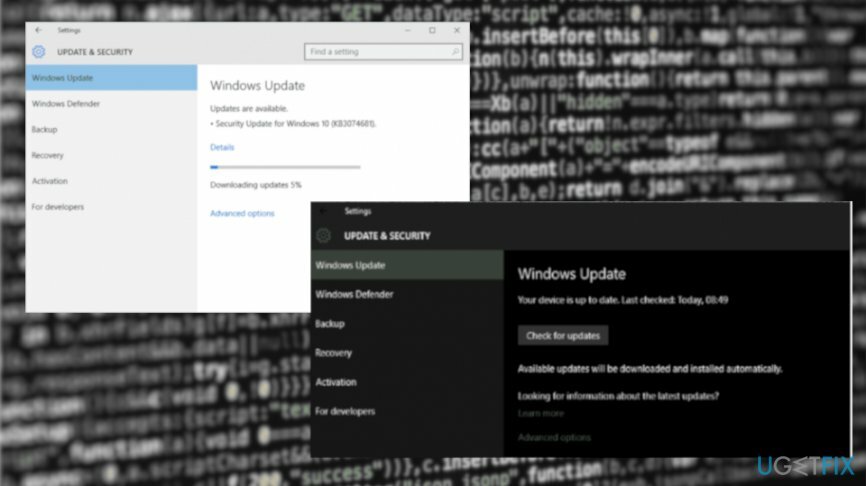
Atjauniniet vispārējos draiverus, lai labotu SYSTEM_SERVICE_EXCEPTION (KS.SYS) BSOD kļūdu
Lai labotu bojātu sistēmu, jums ir jāiegādājas licencēta versija Reimage Reimage.
- Dodieties uz Vadības panelis — aparatūra un skaņa, ierīču pārvaldnieks
- Klikšķis Skaņa, video un kontrolieri un ar peles labo pogu noklikšķiniet
- Pēc tam atlasiet Atjauniniet draivera programmatūru
- Izvēlieties jebkuru tīmekļa kameru un pēc tam Atjaunināt
- Restartējiet, lai saglabātu visas izmaiņas.
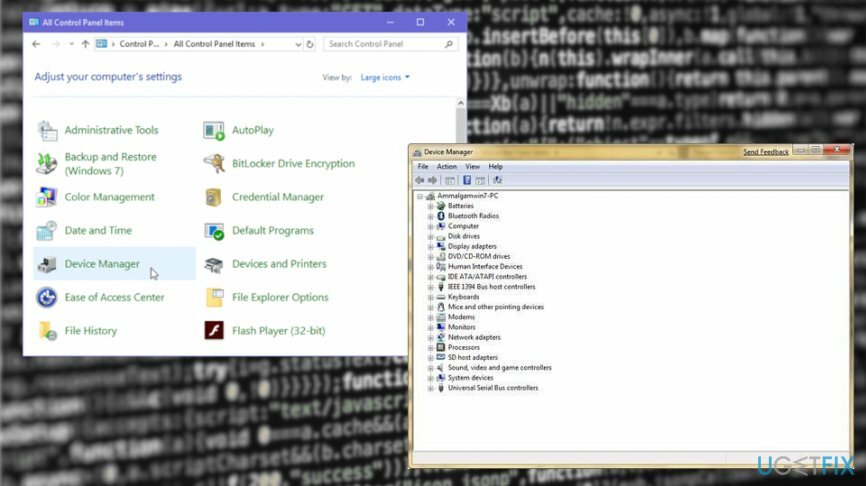
Automātiski izlabojiet kļūdas
ugetfix.com komanda cenšas darīt visu iespējamo, lai palīdzētu lietotājiem atrast labākos risinājumus kļūdu novēršanai. Ja nevēlaties cīnīties ar manuālām remonta metodēm, lūdzu, izmantojiet automātisko programmatūru. Visus ieteiktos produktus ir pārbaudījuši un apstiprinājuši mūsu profesionāļi. Tālāk ir norādīti rīki, kurus varat izmantot kļūdas labošanai.
Piedāvājums
dari to tagad!
Lejupielādēt FixLaime
Garantija
dari to tagad!
Lejupielādēt FixLaime
Garantija
Ja jums neizdevās novērst kļūdu, izmantojot Reimage, sazinieties ar mūsu atbalsta komandu, lai saņemtu palīdzību. Lūdzu, dariet mums zināmu visu informāciju, kas, jūsuprāt, mums būtu jāzina par jūsu problēmu.
Šajā patentētajā labošanas procesā tiek izmantota 25 miljonu komponentu datubāze, kas var aizstāt jebkuru bojātu vai trūkstošu failu lietotāja datorā.
Lai labotu bojātu sistēmu, jums ir jāiegādājas licencēta versija Reimage ļaunprātīgas programmatūras noņemšanas rīks.

Lai paliktu pilnīgi anonīms un novērstu ISP un valdība no spiegošanas uz jums, jums vajadzētu nodarbināt Privāta piekļuve internetam VPN. Tas ļaus jums izveidot savienojumu ar internetu, vienlaikus esot pilnīgi anonīmam, šifrējot visu informāciju, novēršot izsekotājus, reklāmas, kā arī ļaunprātīgu saturu. Vissvarīgākais ir tas, ka jūs apturēsit nelikumīgās novērošanas darbības, ko NSA un citas valsts iestādes veic aiz muguras.
Datora lietošanas laikā jebkurā laikā var notikt neparedzēti apstākļi: tas var izslēgties strāvas padeves pārtraukuma dēļ, a Var parādīties zilais nāves ekrāns (BSoD) vai nejauši Windows atjauninājumi var tikt instalēti pēc tam, kad uz dažām dienām aizgājāt. minūtes. Tā rezultātā var tikt zaudēti jūsu skolas darbi, svarīgi dokumenti un citi dati. Uz atgūties zaudētos failus varat izmantot Data Recovery Pro – tā meklē to failu kopijās, kas joprojām ir pieejami jūsu cietajā diskā, un ātri tos izgūst.